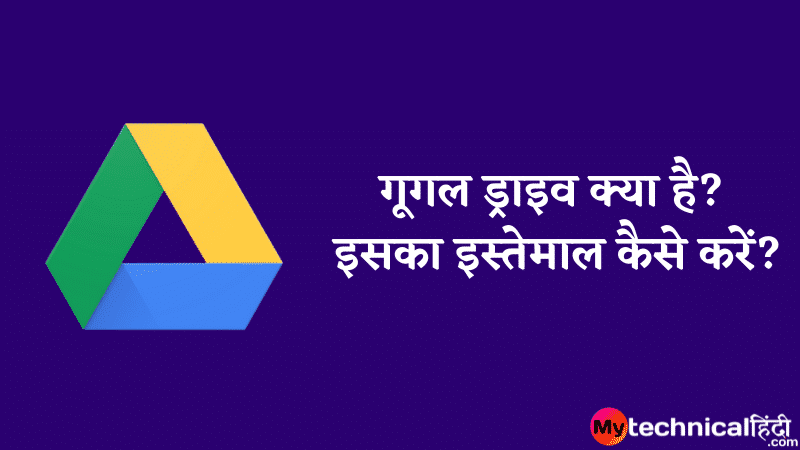आपने “Google Drive” नामक Google Service के बारे में जरूर सुना होगा। हालांकि, आपने सुना है, लेकिन आपको इसके बारे में ज्यादा जानकारी नहीं होगी। आपके लिए यह जानना जरूरी होता है की, Google की नई और मजेदार Services आपकी कई तरह से मदद कर सकती है। इस पोस्ट में आज हम बात करेंगें Google ड्राइव क्या है और इसका उपयोग कैसे करें? साथ ही मैं Google ड्राइव के लाभों और Google ड्राइव का उपयोग करने के तरीके के बारे में भी बताऊंगा। इसके अलावा, मैं आपको बताऊंगा कि Google Drive पर फ़ाइलों या Images को कैसे अपलोड करें और ड्राइव से फ़ाइलों को कैसे डाउनलोड करें। लेकिन सबसे पहले आपको यह जानना होगा कि Google Drive क्या है। तो चलिए सबसे पहले गूगल ड्राइव के बारे में जानते हैं।
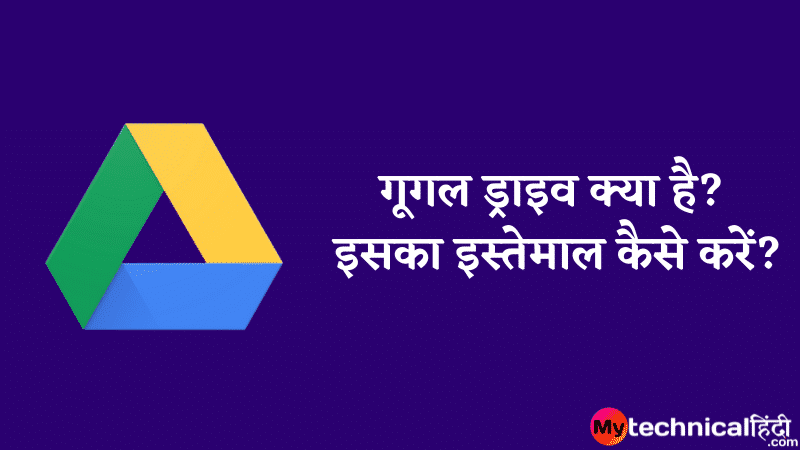
Google ड्राइव क्या है? (What is Google Drive in Hindi)
Google Drive गूगल द्वारा निर्मित क्लाउड आधारित फ़ाइल संग्रहण सेवा है। यह सेवा 24 अप्रैल 2012 को Google द्वारा शुरू की गई थी। Google ड्राइव को एक ऑनलाइन File storage service कहा जा सकता है, जहां हम आवश्यक फाइलें जैसे “Images”, “Video“, “Documents”, “Application” या किसी भी डिजिटल फ़ाइल को अपलोड कर सकते हैं और इसे वहां Save कर सकते हैं। और, इस तरह, आप किसी भी समय किसी भी कंप्यूटर या मोबाइल पर Google Drive ऐप या वेबसाइट के माध्यम से अपलोड की गई फ़ाइलों को फिर से डाउनलोड भी कर सकते हैं या यूं कहें तो Google फ़ाइलों को ऑनलाइन रख सकते हैं। नतीजतन, आपके द्वारा आवश्यक कुछ Images या Files हमेशा सुरक्षित रहती हैं और आपके पास Google ड्राइव से उन फ़ाइलों या Images को फिर से डाउनलोड करने का अवसर होता है, भले ही आपका मोबाइल या कंप्यूटर टूट क्यों न जाय जाए।
फ़ाइल अपलोड करने के अलावा Google ड्राइव पर फ़ाइलों को बैकअप करने का एक बहुत ही सरल तरीका है। तथा, इसके साथ, ड्राइव से अपलोड की गई Images या अन्य फ़ाइलों को डाउनलोड करने के के भी बहुत आसान तरीके हैं। आपको Google ड्राइव में फ़ाइल बैकअप (अपलोड) और डाउनलोड दोनों प्रक्रियाओं के लिए कंप्यूटर, लैपटॉप या स्मार्टफोन की आवश्यकता होगी। और, इसके साथ, आपके डिवाइस को इंटरनेट की आवश्यकता होगी।
याद रखें, Google ड्राइव Google की एक सेवा है और इसलिए Google Drive का उपयोग करने के लिए आपको Google खाते या Gmail खाते की आवश्यकता होगी। यदि आपके पास Gmail खाता नहीं है, तो आप नहीं जानते कि अभी Gmail खाता कैसे बनाया जाए।
आप समझ गए होंगे कि Google Drive क्या है। तो चलिए नीचे Google Drive के कुछ फायदों के बारे में जानते हैं।
Google Drive के क्या लाभ है?
Google ड्राइव के लाभ Google ड्राइव का उपयोग करने वाले लोग इसके लाभों से अच्छी तरह परिचित हैं। जैसे, यह किसी भी स्मार्टफोन पर अधिक उपयोग किया जाता है और मोबाइल पर Google ड्राइव के लाभ सबसे अधिक हैं। यहां गूगल ड्राइव के कुछ महत्वपूर्ण लाभ दिए गए हैं।
- आपके द्वारा ड्राइव पर अपलोड की गई Images या फाइलें किसी भी स्मार्टफोन या कंप्यूटर और Google ड्राइव वेबसाइट का उपयोग करके फिर से डाउनलोड की जा सकती हैं।
- जब तक आप अपने Google ड्राइव खाते से फ़ाइलें हटाते नहीं हैं, तब तक वे आपके Google Account में Saved रहेंगे। भले ही आपका मोबाइल फोन चोरी हो जाए या आपका कंप्यूटर टूट जाए, आपकी तस्वीरें या फाइलें सुरक्षित रहेंगी।
- आपको 15 जीबी तक का मुफ्त स्टोरेज स्पेस दिया जाता है। 15 जीबी, में आप Images और फ़ाइलों को संग्रहीत कर सकते हैं।
- आप अपने खाते के माध्यम से किसी के साथ कोई भी तस्वीर या फ़ाइल साझा कर सकते हैं। वे उस फ़ाइल को Shared Link के माध्यम से डाउनलोड कर सकते हैं।
- Google Drive का ऐप किसी भी डिवाइस, जैसे मोबाइल, कंप्यूटर या लैपटॉप पर मुफ्त में उपलब्ध है।
- आप Google ड्राइव का उपयोग ऑनलाइन और ऑफलाइन भी कर सकते हैं।
- यहां आप विभिन्न प्रकार की प्रेजेंटेशन फाइल्स, डॉक्यूमेंट फाइल्स, एक्सेल शीट फाइल्स आदि बना सकते हैं।
- यदि आप एक ब्लॉगर हैं तो आप अपने ब्लॉग का पूर्ण स्वचालित बैकअप यहाँ ले सकते हैं।
- आप ड्राइव डैशबोर्ड पर फ़ोल्डर बनाए जा सकते हैं और आप फ़ोल्डर के अंदर फाइल या इमेज अपलोड कर सकते हैं।
- यह आपको Google के ऑनलाइन डेटाबेस में फ़ाइलों को संग्रहीत करने के लिए अपने स्मार्टफोन पर बहुत सारे Storage Space को सहेजने की अनुमति देता है।
तो, ऊपर Google ड्राइव के कुछ लाभों के बारे में जानने के बाद, आइए अब जानते हैं कि Google ड्राइव का उपयोग कैसे करें।
Google ड्राइव का उपयोग कैसे करें?
अब यदि आप Google ड्राइव का उपयोग करना चाहते हैं और अपने मोबाइल या कंप्यूटर में ड्राइव पर सभी प्रकार की इमेज या फ़ाइलों को संग्रहीत कर सकते हैं, इसके दो तरीके हैं।
- Google ड्राइव वेबसाइट का उपयोग करना
- Google ड्राइव ऐप का उपयोग करना।
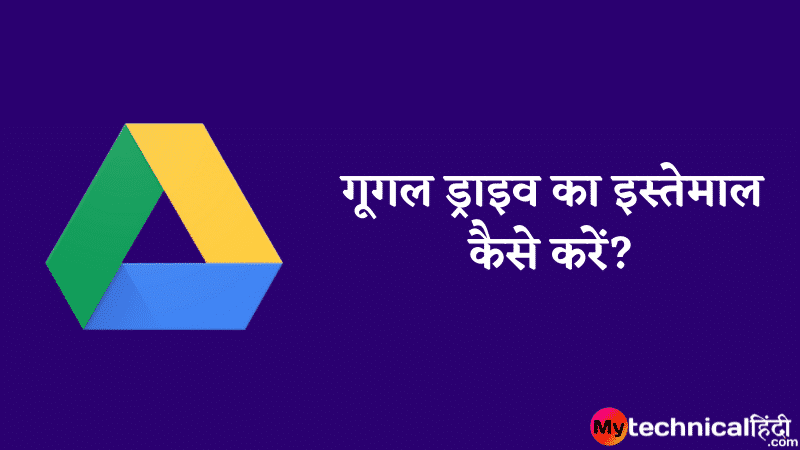
ऐप्स का उपयोग करके Google ड्राइव का उपयोग करने के नियम बहुत सरल और बेहतर हैं। इसमें Windows, Android, iOS और सभी ओएस के लिए Google Drive ऐप उपलब्ध हैं। आप Google ड्राइव ऐप से स्वचालित रूप से सब कुछ कर सकते हैं। तो चलिए देखते हैं की Google Drive का उपयोग कैसे करें।
Google Drive वेबसाइट का इस्तेमाल आप मोबाइल या कंप्यूटर दोनों पर कर सकते हैं। इसके लिए आपको Google या Gmail खाते और इंटरनेट की आवश्यकता होगी।
Step 1: सबसे पहले आपको गूगल ड्राइव की वेबसाइट पर जाना होगा। और, फिर आपको Go to google drive का लिंक दिखाई देगा जहां आपको क्लिक करना है। अब अगले Page पर आप Google का Login Page देख सकते हैं, जहाँ आपको अपनी स्वयं की जीमेल खाता आईडी और पासवर्ड का उपयोग करके लॉगिन करना होगा। यदि आप अपने वेब ब्राउज़र में पहले से ही अपने Google खाते में लॉग इन हैं, तो आपको Google Account Login Page नहीं दिखेगा।
आपको दाईं ऊपर की ओर अपना Profile Icon देख सकते हैं। और, खाते के प्रोफाइल लिंक पर क्लिक करके, आप दूसरे Google खाते के साथ Google ड्राइव में प्रवेश कर सकते हैं।
Step 2: जैसे ही आप Google ड्राइव में प्रवेश करते हैं, आपको अपना Account Dashboard दिखाई देगा। और, आप अपने डैशबोर्ड पर अपलोड की गई सभी प्रकार की फाइलें या Images देखेंगे। वेबसाइट के बाईं ओर “New” विकल्प से, आप खाते में नई फाइलें या Images अपलोड कर सकते हैं।
Step 3: अब Images या फ़ाइल को Google ड्राइव पर अपलोड करने के लिए आपको दाईं ओर “New” विकल्प पर क्लिक करना होगा। New पर क्लिक करने के बाद आपको अपने कंप्यूटर के स्टोरेज से फाइल अपलोड करने के दो विकल्प दिखाई देंगे।
- File Upload
- Folder Upload
इसलिए, यदि आप केवल फ़ाइल या Image अपलोड करना चाहते हैं, तो “File Upload” विकल्प पर क्लिक करें। और, यदि आप एक बार में एक संपूर्ण फ़ोल्डर अपलोड करना चाहते हैं, तो आपको “Folder Upload” विकल्प पर क्लिक करना होगा।
इन दोनों Option के आलावा उपर की ओर आपको एक Folder विकल्प दिखाई देंगे। ऊपर “फ़ोल्डर” विकल्प पर क्लिक करके, आप विभिन्न फ़ाइलों के लिए अलग फ़ोल्डर बना सकते हैं।
Step 4: आप डैशबोर्ड के बाईं ओर देख सकते हैं कि आपने अपने Google ड्राइव खाते में मुफ्त 15 GB Storage Space में से कितना उपयोग किया है और आपके खाते में कितना स्थान शेष है।
Step 5: अब जब सब कहा और किया जा रहा है, तो आप सोच रहे होंगे कि Google ड्राइव से अपलोड की गई Images को कैसे डाउनलोड किया जाए।
Drive से किसी भी Image, Documents या फ़ाइल को डाउनलोड करने के लिए, बस उस Image या दस्तावेज़ पर क्लिक करें। क्लिक करने के बाद, आपको Image या दस्तावेज़ का Preview दिखाई देगा। और, आपको उपर दाईं ओर एक डाउनलोड विकल्प दिखाई देगा। यदि आप उस डाउनलोड विकल्प पर क्लिक करते हैं, तो फ़ाइल या चित्र आपके फाइल एक्सप्लोर में डाउनलोड हो जाएगा।
मोबाइल पर Google Drive App का उपयोग कैसे करें?
Google drive का सारा काम गूगल ड्राइव वेबसाइट के माध्यम से करना संभव नहीं है। 90% लोग Google Drive पर डॉक्यूमेंट को अपलोड या डाउनलोड करने के लिए Google Drive App का उपयोग करते हैं। यहां पर यह बताया गया है कि मोबाइल में गूगल ड्राइव का उपयोग कैसे करें।
Step 1: सबसे पहले आपको Google play store से मुफ्त में Google ड्राइव ऐप डाउनलोड करना होगा। डाउनलोड करने के बाद, अपने मोबाइल फोन पर ऐप इंस्टॉल करें।
Step 2: आपको अपने Google खाते का उपयोग करके अपने Google खाते में स्वचालित रूप से मोबाइल पर लॉगिन करना होगा। इस प्रकार, ऐप आपके मोबाइल पर दिए गए Google खाते का उपयोग करके स्वचालित रूप से लॉग इन हो जाएगा। ऐप खोलने के बाद, आपको नीचे एक “+” आइकन दिखाई देगा। यदि आप प्लस आइकन पर क्लिक करते हैं, तो आपको फ़ाइल अपलोड करने का विकल्प मिलेगा।
प्लस आइकन पर क्लिक करने के बाद, आपको “Create Folder” और “Upload File” का विकल्प मिलेगा।
Step 3: अब अगर आपको कोई फ़ाइल डाउनलोड करनी है, तो बस उस फ़ाइल या Image पर क्लिक करें। इमेज या फ़ाइल पर क्लिक करने के बाद, आपको नीचे कुछ नए विकल्प दिखाई देंगे, जहाँ आपको “Download” विकल्प दिखाई देगा।
फिर आप देखेंगे कि मोबाइल से Google ड्राइव का उपयोग करना कितना आसान है। मोबाइल से आप आसानी से Google ड्राइव पर नई Images अपलोड या बैकअप कर सकते हैं। इसके अलावा, आप एप्लिकेशन से सभी प्रकार की अपलोड की गई फ़ाइलों या Images को फिर से डाउनलोड किए बिना देख सकते हैं। इसका सबसे बड़ा फायदा यह है कि आपके सभी Images मोबाइल में Saved हैं और मोबाइल पर जगह नहीं ले रहे हैं।
अन्य जानकारी ⇓
- Google Meet Kya Hai
- Google Weblight Kya Hai
- Get Fast Google AdSense Approval Tips 2025 in Hindi
- Best High Paying Google Adsense Alternative in 2025
Google Drive में अपलोड किए गए फाइल को Delete कैसे करें?
- अपने Android मोबाइल या टैबलेट में Google Drive App खोलें।
- सबसे नीचे दिख रहे Files विकल्प पर क्लिक करें।
- आप जिस फाइल को डिलीट करना चाहते हैं, उसके बगल में दिख रहे Three Dot पर Tap करें।
- Remove पर क्लिक करें।
- अब वह फाइल आपके गुगल ड्राइव से Delete हो चुका है।
Google Drive का Offline इस्तेमाल कैसे करें?
- अपने Android मोबाइल या टैबलेट में Google Drive App खोलें।
- सबसे नीचे दिख रहे Files विकल्प पर क्लिक करें।
- आप जिस फाइल को Offline देखना चाहते हैं, उसके बगल में दिख रहे Three Dot पर Tap करें।
- उसके बाद Available Offline Option को Enable करें।
- अब आप उस फाइल को ऑफलाइन भी देख सकते हैं।
- आप Google Drive Setting में जाकर Make Recent File Available Offline को Enable करके Recent File को Offline भी देख सकते हैं। इससे यह फायदा होगा की आपको अलग अलग फाइल के लिए Available Offline के Option को Enable नहीं करना पड़ेगा।
हमारा अंतिम शब्द,
आज इस पोस्ट में मैने बताया कि Google Drive क्या है और यह कैसे काम करता है। आशा करता हूं कि आपको यह आर्टिकल पसंद आया होगा। यदि आपको पसंद आया हो तो इसे अन्य लोगों के साथ भी शेयर करें। यदि आपके पास Google Drive से संबंधित कोई सवाल है तो आप नीचे कमेंट करके बता सकते हैं हम आपके सवालों को जितना जल्दी हो सके जवाब देने का प्रयास करेंगे।